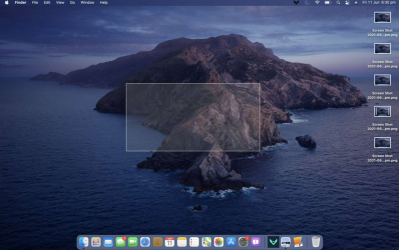После выпуска недавнего обновления macOS High Sierra (или Mojave) с новым функционалом от Apple, многие успели испытать нововведения этого программного обеспечения. Но по старой традиции, повторяющейся из года в год, на старте использования новых версий mac OS можно столкнуться с проблемами. Некоторые из них, достаточно опасны!
Запишитесь на ремонтВ сервиcный центр стали чаще обращаются с проблемой, при которой устройства перестают загружаться после запуска обновления или установки системы High Sierra. При запуске процесс доходит до «яблока», но ноутбук не загружается далее и зависает. В отдельных случаях вентиляторы начинают крутиться на максимальной скорости.
С данной проблемой столкнулись пользователи устройств без Fusion drive с зашифрованными носителями SSD. И заключается она в обновлении раздела файловой системы на APFS, которую компания Apple использует в новой Mac OS.
Как устранить проблему?
Пройдемся по шагам, как исправить незагружающийся MacBook.
- Выключаем устройство.
- Включаем с нажатыми клавишами «cmd» + «R».
- Выбираем язык. Например, Русский.
- После загрузки Режима восстановления, запускаем Дисковую утилиту.
- В левой части окна видим диск (по умолчанию Macintosh HD). В нашей проблеме он не смонтирован. (Название отображается светло-серым цветом).
- В верхнем меню выбираем «Подключить», нажимаем, вводим пароль пользователя.
- В правом нижнем углу указано название диска (по умолчанию disk2s1), запоминаем или записываем.
- Закрываем Дисковую утилиту и в верхнем меню открываем вкладку «Утилиты», находим там Терминал и запускаем его.
- В Терминале вводим следующую команду:
ls -aOl "/Volumes/Macintosh HD/Recovered Items"
Вместо Macintosh HD должно быть указано название вашего диска. - Ответ на эту команду будет содержать эту надпись "No such file or directory"
- Вводим вторую команду
diskutil apfs updatePreboot disk2s1
Название disk2s1 это название диска по умолчанию, в вашем случае указываем название, которое записали на листочке. - Ждем завершения выполнения команды и перезагружаем устройство.
- Если всё прошло корректно, вы увидите логотип вашего пользователя и сможете продолжить использовать ваше устройство!
Что делать, если это не помогло?
Мы крайне редко сталкивались с тем, что вышеуказанные действия не помогали. Однако, если это ваш случай – рекомендуем обратится в наш сервисный центр для устранения данной ошибки.